Con el playstation clásico disponible para pre-pedido, muchas personas están emocionadas de tener algunos de sus juegos favoritos al alcance de la mano nuevamente.
Pero, ¿y si te dijera que hay una manera de tener no solo 20 de tus favoritos, sino todos de PlayStation 1 y 2? Bueno, al usar una microcomputadora Raspberry Pi y algunas otras partes, podemos hacer que juegues juegos retro en solo unos minutos.
El siguiente artículo espera ayudarlo a guiarlo por el camino hacia su primer sistema de emulación retro Raspberry Pi.
- En su computadora: Configuración de la imagen en la tarjeta SD
- En la Raspberry Pi: configuración inicial de su RetroPie
- En la Raspberry Pi: Configuración de su conexión Wi-Fi
- Agregando los juegos
- En Raspberry Pi: Habilitar RetroPie Manager
- En su computadora: Mover las ROM
Nota: Hay una miríada de formas de poner en marcha su sistema. Este es simplemente el método que es más confiable y funciona repetidamente para mí.
Que necesitas

- Una Raspberry Pi: O la Frambuesa Pi 2-B o el Frambuesa Pi 3-B.. La mayor diferencia entre los dos es que el 3-B tiene Wi-Fi integrado y el 2-B no.
- Una tarjeta Micro SD: yo uso una Samsung 128GB EVO Seleccione que me proporciona todo el espacio que necesito. Si realiza un pedido en Amazon, se sugiere que elija una tarjeta SD que aparezca como "Enviado desde y vendido por Amazon.com" para evitar tarjetas falsificadas de calidad inferior.
- Una fuente de alimentación Micro-USB para alimentar su Raspberry Pi. Incluso puedes elegir uno con un botón de encendido incorporado para poner y quitar fácilmente.
- Un cable HDMI para conectar a su televisor o monitor.
- A Teclado USB para su uso durante la configuración.
- Un controlador de juego USB: no es necesario, pero no se siente real a menos que tenga el controlador adecuado. El controlador oficial de Sixaxis funciona muy bien, pero si no tienes uno o quieres algo un poco más barato, prueba este
- Un estuche para albergar su Raspberry Pi: esto no es completamente necesario, pero si accede a una impresora 3D, puede imprimir algunos estuches originales de PlayStation Pi con un aspecto increíble. Hay dos que me gustan y que imprimiré para probar. este por El_amigo_del_arte es una forma muy realista mientras que esta de samhazel está diseñado para adaptarse al Pi de forma segura e incluso tiene espacio para un botón de encendido LED.
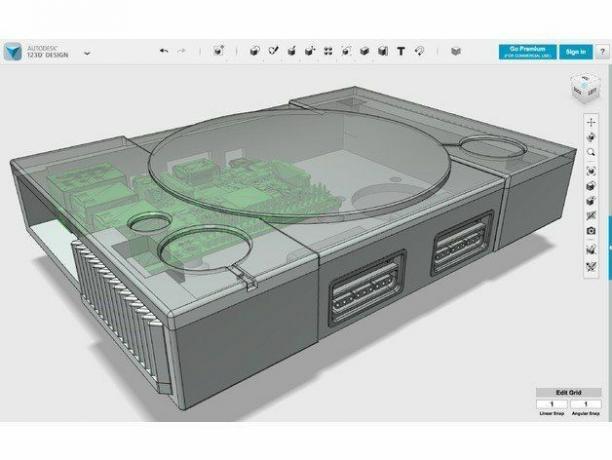
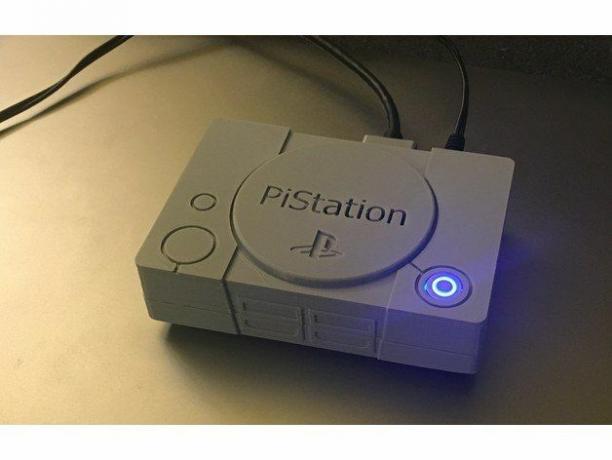
En su computadora: Configuración de la imagen en la tarjeta SD
- Ir a https://retropie.org.uk/download y descargue la imagen "Raspberry Pi 2/3". ¡Asegúrate de recordar dónde lo guardas!
- Ir a https://www.balena.io/etcher// y descargue la versión correcta para su sistema, luego instálela. Prefiero Etcher por su interfaz simple y compatibilidad con Windows, Mac y Linux.
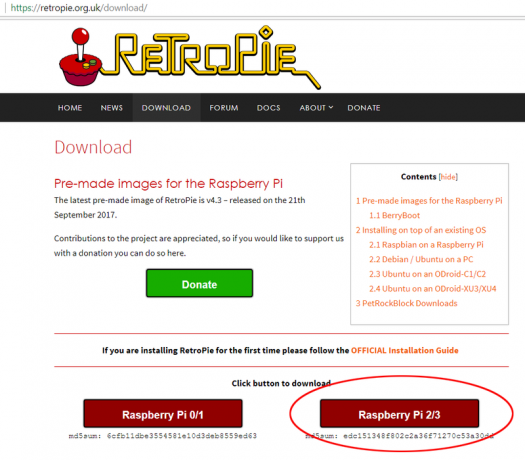

- Abrir Autor de aguafuertes y haga clic Seleccionar imagen.
- Navegue hasta donde guardó su imagen RetroPie y selecciónela.


- Siguiente clic Seleccionar unidad.
- Escoge tu tarjeta SD (Asegúrese de seleccionar la letra de unidad correcta. ¡No desea escribir su unidad de sistema operativo con una imagen de Retropie!) Luego haga clic en continuar.

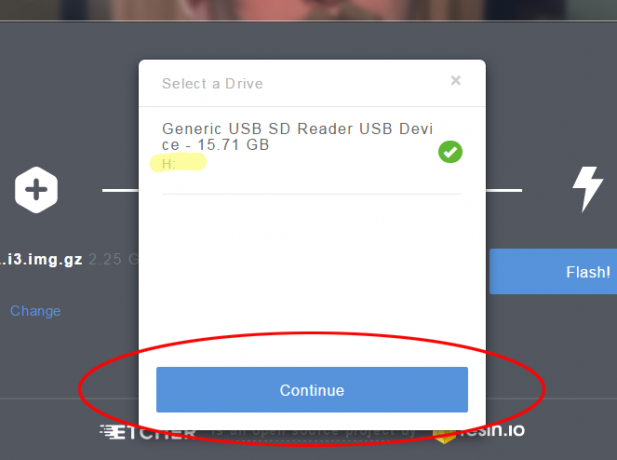
- Haga clic en el botón de destello.

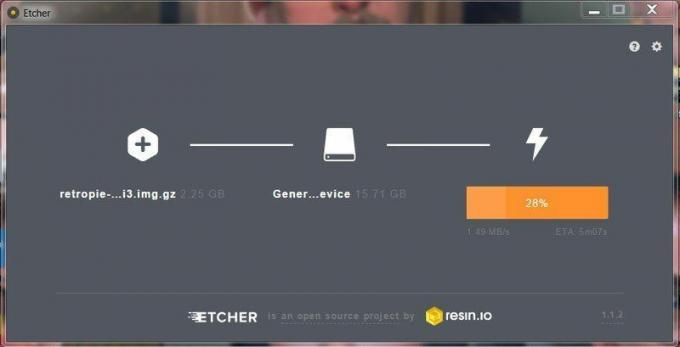
Tomará unos minutos, pero una vez que termine de escribir, ¡tendrá una tarjeta SD lista para usar!
En la Raspberry Pi: configuración inicial de su RetroPie
- Inserte su tarjeta micro SD recién flasheada en su Raspberry Pi.
- Conecte el cable de red a su Raspberry Pi.
- Conecte un cable HDMI a su Raspberry Pi y luego a un televisor o monitor.
- Conecte su controlador USB a su Raspberry Pi.
- Finalmente, conecte su fuente de alimentación Micro-USB a un tomacorriente de pared y a su Raspberry Pi. Su Raspberry by ahora comenzará su primer arranque.



- Siga las instrucciones en pantalla para configurar su controlador USB.


En la Raspberry Pi: Configuración de su conexión Wi-Fi
Si no va a conectar su sistema a Internet, ahora es el momento de configurar su Wi-Fi. Necesitará un teclado USB para hacer eso, así que adelante, conecte su teclado a su Raspberry Pi.
- Navegar a la Página de configuración de Retro Pie.
- Desplácese hasta el final y seleccione el Wifi opción.
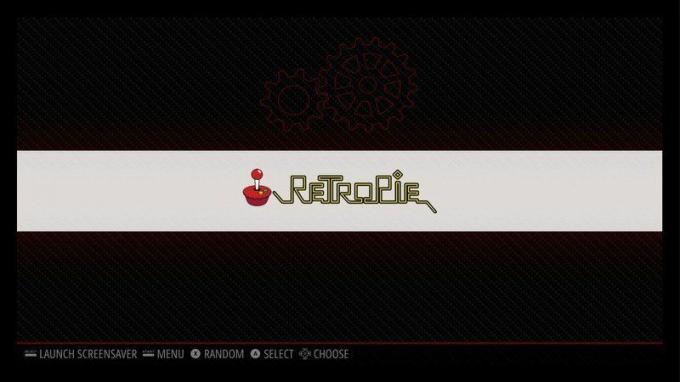

- A continuación, seleccione Conectar a Red Wi Fi.
- Ahora seleccione el red desea conectarse.


- Luego se le pedirá que ingrese su contraseña de Wi-Fi. Aquí es donde necesitará ese teclado USB.
- Una vez que se haya conectado a su red, asegúrese de tomar nota de su dirección IP.


Agregando los juegos
Su nuevo sistema Raspberry Pi/RetroPie viene con todos los emuladores que pueda necesitar preinstalados. Los emuladores usan cosas llamadas ROM para iniciar y jugar juegos. Piense en las ROM como el equivalente moderno de un cartucho de juego. Sin cartucho, sin juegos, por lo que tendrá que cargar su sistema con todas las ROM que desea jugar. Ahora, no puedo decirle exactamente dónde recoger ROM, pero si tiene al menos habilidades marginales de google-fu, no debería tener problemas para encontrar un recurso que satisfaga todas sus necesidades.
Existen algunos métodos diferentes para mover ROM a su sistema. Mi método favorito es usar RetroPie Manager. Le permite mover las ROM desde la computadora con la que las descargó directamente a su Raspberry Pi usando el navegador de su computadora.
En Raspberry Pi: Habilitar RetroPie Manager
Lo primero que deberá hacer es habilitar RetroPie Manager en su Raspberry Pi.
- Navega a tu menú de configuración en su Raspberry Pi y seleccione Configuración de Retropie.
- Seleccionar Administrar paquetes.


- Seleccionar Administrar paquetes experimentales.
- Desplácese casi hasta el final y seleccione Gerente de Retropie.
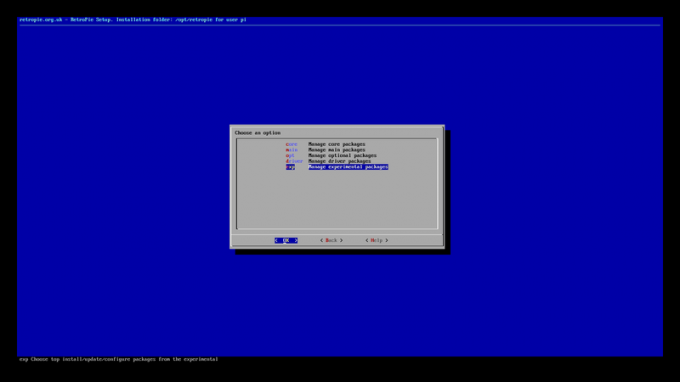

- Seleccionar Instalar desde la fuente. Su sistema ahora ejecutará un script que descargará e instalará el administrador de Retropie por usted.


- Una vez que se haya completado seleccione Opciones de configuración.
- Seleccionar Habilitar el administrador de Retropie en el arranque.

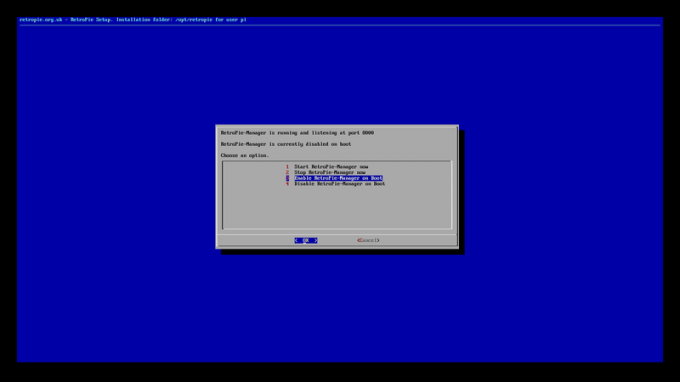
- Finalmente, reinicie su sistema.

De vuelta en su computadora: Mover las ROM
La computadora que va a usar debe tener todas sus ROM y debe estar en la misma red que su Raspberry Pi.
- Abre el navegador de Internet de su elección. En la barra de direcciones, ingrese el Dirección IP de la Raspberry Pi que anotó anteriormente seguido de ":8000". La dirección debería ser algo así como; 192.168.X.XXX: 8000. Esto lo llevará a la página del Administrador de RetroPie. Aquí hay todo tipo de datos interesantes y útiles, pero por ahora, todo lo que necesita hacer es...
- Haga clic en Administrar archivos Rom para sistemas emulados.

- Aquí encontrarás todos los sistemas emulados en tu Raspberry Pi. Selecciona el sistema desea agregar ROM y haga clic en él.
- Ahora todo lo que tiene que hacer es arrastrar y soltar sus ROM en esta ventana. ¡Muy facil!


- Una vez que haya cargado todas sus ROM en su sistema, reinicie su Raspberry Pi y estará listo para una fiesta de juegos retro para vencer a la banda.

¿Alguna pregunta?
¡Háganos saber en los comentarios a continuación!
Desde los días del HTC Hero, James ha tenido dos o tres teléfonos Android metidos en los bolsillos. James siempre está disponible para ofrecer consejos sobre teléfonos, aplicaciones y, más recientemente, PlayStation, especialmente VR. Ahora es una especie de obsesión. Encuéntralo @keridel dondequiera que sea Media Socials.
